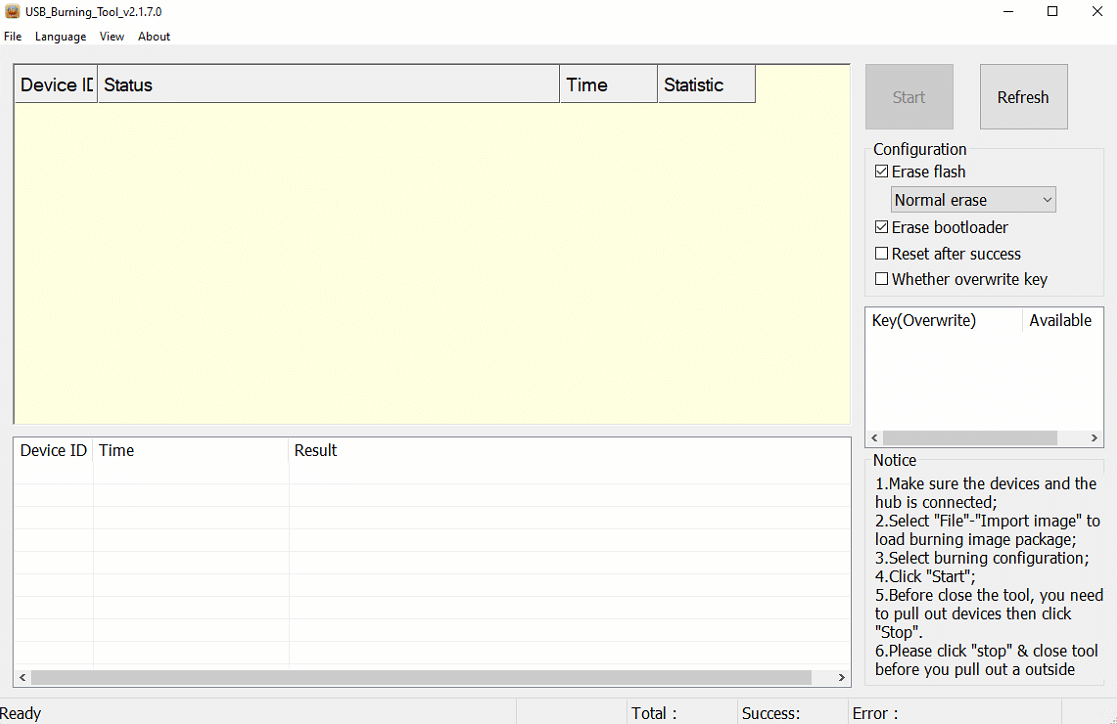Hej med jer! I dag giver vi dig en quick ‘n dirty guide til, hvordan du opdaterer firmwaren til DroiX X3 Android Box!
Til at begynde med skal du bruge følgende:
- Et han-til-han USB-kabel
- Firmware til DroiX X3
- En pc eller bærbar computer til installation af softwaren
Download firmwaren
Du kan downloade firmwaren her:
Inde i den er der to vigtige filer. Selve billedfilen og en fil kaldet “password.bin". Hav begge dele ved hånden i øjeblikket. Vi har også inkluderet version 2.1.7.0 af Amlogic USB Burning Tool.
Den blinkende proces
Installer Amlogic USB Burning Tool (inkluderet i firmware-downloadet). Du vil blive mødt af hovedvinduet, når du er færdig.

Klik på “File" øverst til venstre og derefter på “Import image", og naviger til den billedfil, du downloadede tidligere.

Når den er valgt, kan det tage et øjeblik at indlæse den. Når det er gjort, skal du klikke på “View" og derefter “InPut Password".

Klik på de 3 prikker, find password.bin-filen, du downloadede tidligere, og klik på “OK", hvis vinduet ikke lukkes automatisk.

Når det er gjort, skal du klikke på “start" og slutte X3 til din pc via han-til-han-USB-kablet.
Hvis du har sat den i den rigtige port på X3’eren, bør den vises i hovedvinduet i USB-brændingsværktøjet.
(Bemærk: Dette kan mislykkes en eller to gange – det er ikke noget at være bekymret over, bare afbryd forbindelsen og tilslut igen for at genstarte processen)

(Det skal se sådan her ud!)
Når du er færdig, vil statuslinjen være fuld og grøn, og det er sikkert at frakoble X3. Din X3 er nu flashet og klar til brug!
Bemærk, at efter enhver form for fabriksnulstilling eller re-flashing kan det tage længere tid end normalt at starte enheden op første gang.
Indtil næste gang!
Du kan købe DroiX X3 (samt en række andre smarte gadgets) her: https://droix.net/products/droix-x3